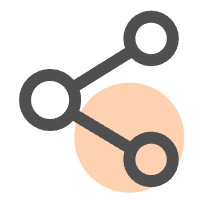在安装windows server 2012服务器系统时,重新启动安装系统更新后,只有黑屏,只有一个CMD对话框。黑屏以后可能会理所当然的认为安装的有问题,其实是因为在选择安装类型是选择的是无桌面的操作系统;可以理解为Linux操作系统的最小化安装,因为是核心服务(最小化)安装,所以没有安装GUI(桌面程序),所以导致所谓的黑屏。
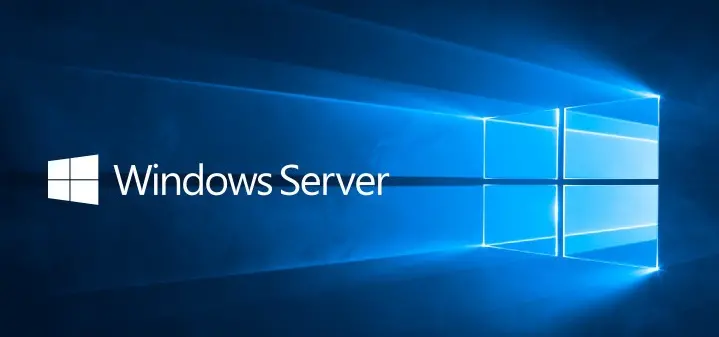
.Net Framework 4.5是Windows Server 2012 中图形化界面(GUI) 的基础,所以出现了这个问题,解决办法也简单,
在命令行输入如下命令:Dism /online /enable-feature /all /featurename:Server-Gui-Mgmt /featurename:Server-Gui-Shell /featurename:ServerCore-FullServer 回车后,等待一段时间,提示你是否重新启动计算机?(Y/N)。
- 注意以上命令斜杠前的空格
输入Y,系统重新启动。再次进入系统,正常的图形界面了。
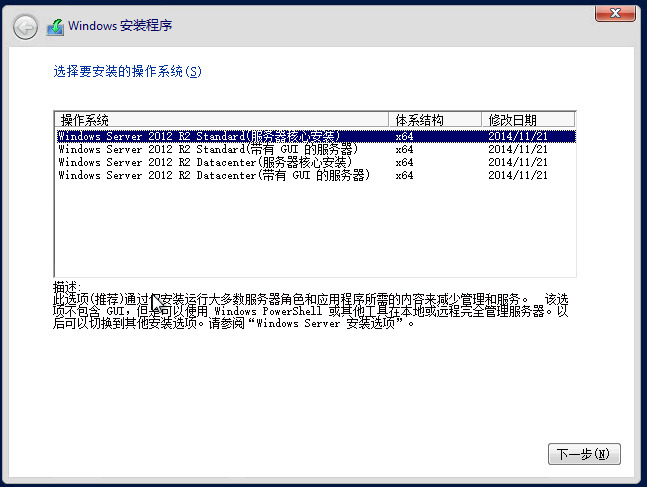
如图在安装的时候选择(带有GUI的服务器)的系统版本。GUI可以理解为桌面化安装。选择第二种安装类型,发现安装完成之后,就可以正常打开桌面了。